مایکروسافت در اوایل سال جاری ویژگی تب ها را برای فایل اکسپلورر ویندوز 11 معرفی کرد، اما مدتی طول کشید تا این شرکت اولین پیش نمایش عمومی را منتشر کند. Tabbed File Explorer در حال حاضر برای برخی از اینسایدرها در بیلد 25136 از کانال Dev در دسترس است و برای دسترسی به آن نیازی به ترفند نرم افزاری نیست. افرادی که کمتر خوش شانس هستند باید از برنامه محبوب Vivetool برای فعال کردن تب ها که مدت هاست وعده داده بودند، استفاده کنند. انتشار ویژگی فعلا روی برنامه Windows Insider محدود شده است.
قبل از فعال کردن Tabbed File Explorer، باید رایانه خود را از کانال Dev به نسخه 25136 ویندوز 11 به روز کنید. ساختهای پیشنمایش قبلی نیز دارای یک پیکربندی مخفی بودند که مسئول فعال کردن تب ها بود، اما دیگر کار نمیکند.
نکته: با مسئولیت خود ادامه دهید. فعال کردن ویژگیهای پنهانی که مایکروسافت آماده ارائه آنها نیست، میتواند باعث بیثباتی و باگ شود. همچنین، ما نصب بیلدها از کانال Dev را در دستگاه اصلی خود توصیه نمی کنیم.
- Vivetool را از مخزن آن در Github با استفاده از این لینک دانلود کنید. فایلها را در هر جایی که راحت باشد، مثلاً در درایو C استخراج کنید.
- Win + R را فشار دهید و cmd را تایپ کنید، سپس Ctrl + Shift + Enter را فشار دهید. این دستور Command Prompt را به عنوان مدیر اجرا می کند.
- CD را با مسیر پوشه Vivetool تایپ کنید و Enter را فشار دهید. برای مثال CD C:\Vivetool.
- vivetool addconfig 37634385 2 را تایپ کرده و Enter را فشار دهید.
- کامپیوتر خود را مجددا راه اندازی کنید تا تغییرات اعمال شود.
هنگامی که رایانه شما راه اندازی شد، File Explorer را اجرا کنید تا رابط تب دار آن را بررسی کنید. توجه داشته باشید که ممکن است پس از فعال کردن پیکربندی، صفحه ناوبری دوباره طراحی شده را دریافت نکنید. اگر می خواهید Tabbed File Explorer را در ویندوز 11 25136 غیرفعال کنید، مراحل بالا را تکرار کنید و از دستور delconfig 37634385 در مرحله 4 استفاده کنید.
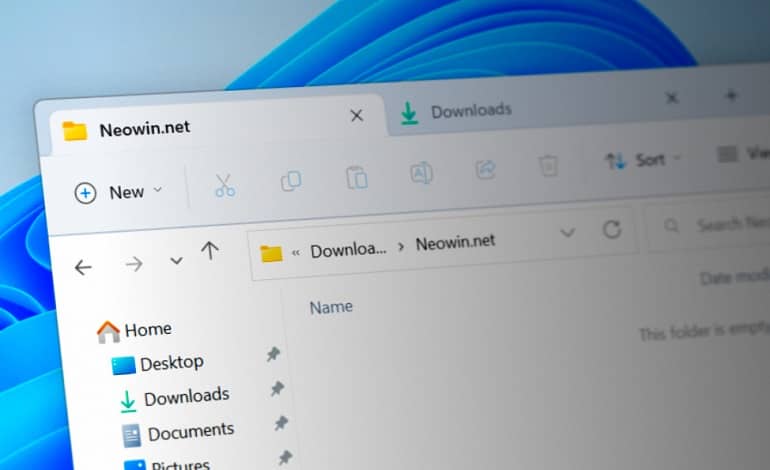



ارسال دیدگاه